- Intégration
- Environnement
- Intégration Détaillée
- Integration Réussie
Mettre en œuvre le Callback
Cette activité se déroule de votre côté. Vous devez créer une action de callback et enregistrer son URL dans le profil du commerçant dans le portail E-Billing.
Ce qui est effectué lors du rappel est totalement transparent pour le client. L’action de rappel est utilisée par E-Billing pour notifier à votre backend que le paiement a été effectué avec succès. Le rappel n’a aucune interaction avec le client. Il n’y a pas de page visuelle.
Au minimum, le rappel doit mettre à jour la table TRANSACTION comme suit :

- La colonne Status a été mise à jour de “en attente” à “payé” ;
- Paid_at a été mis à jour avec la date et l’heure de réception du rappel ;
- La colonne operator a été mise à jour avec le nom de l’opérateur ;
- La colonne transaction_id a été mise à jour avec la valeur de l’opérateur ;
Lorsqu’il invoque l’action de rappel, E-Billing vérifie le code HTTP renvoyé pour déterminer si la notification de paiement a été traitée avec succès par le commerçant.
Il est important de s’assurer que vous renvoyez 2xx si le traitement a réussi et 4xx s’il y a eu une erreur.
Vous pouvez utiliser le simulateur d’intégration pour tester votre action de rappel. Voici l’URL : https://simu.billing-easy.net/callback-url

Le simulateur appelle l’action de callback avec les paramètres sélectionnés. Les noms des paramètres sont exactement tels qu’ils sont affichés.
Si le test du callback est réussi, vous pouvez enregistrer l’URL dans le portail E-Billing sous le profil du commerçant. Après vous être connecté au commerçant, allez dans le coin supérieur droit sous “Profil” :

Sur la page qui suit, veuillez cliquer sur le bouton “Modifier” puis aller à la section “URL de notification” :

Ce que vous devez faire, c’est :
- Entrez votre callback URL ;
- Sélectionnez les paramètres que vous souhaitez recevoir, au minimum : transactionid, référence, système de paiement, montant ;
Une fois le callback url enregistré dans le profil du commerçant, vous pouvez procéder à un test de bout en bout. Pour cela, vous utiliserez le bouton “Tester le paiement de bout en bout” :

Sur la page qui suit, veuillez entrer le numéro de facture (ID de la transaction) comme indiqué ci-dessous et cliquez sur “Demander une facture“.

Dans l’écran qui suit, veuillez sélectionner l’opérateur de votre choix et cliquer sur “Payer la facture“.

Lorsque vous cliquez sur “Payer la facture“, vous simulez en fait la validation du paiement par le fournisseur de portefeuille. Le simulateur est connecté à la plate-forme LAB. Lorsque LAB reçoit la confirmation de paiement, il en informe immédiatement le commerçant en appelant le rappel enregistré dans son profil.

L’écran ci-dessus indique que la plate-forme LAB a reçu avec succès la notification de paiement du système de paiement (simulateur).
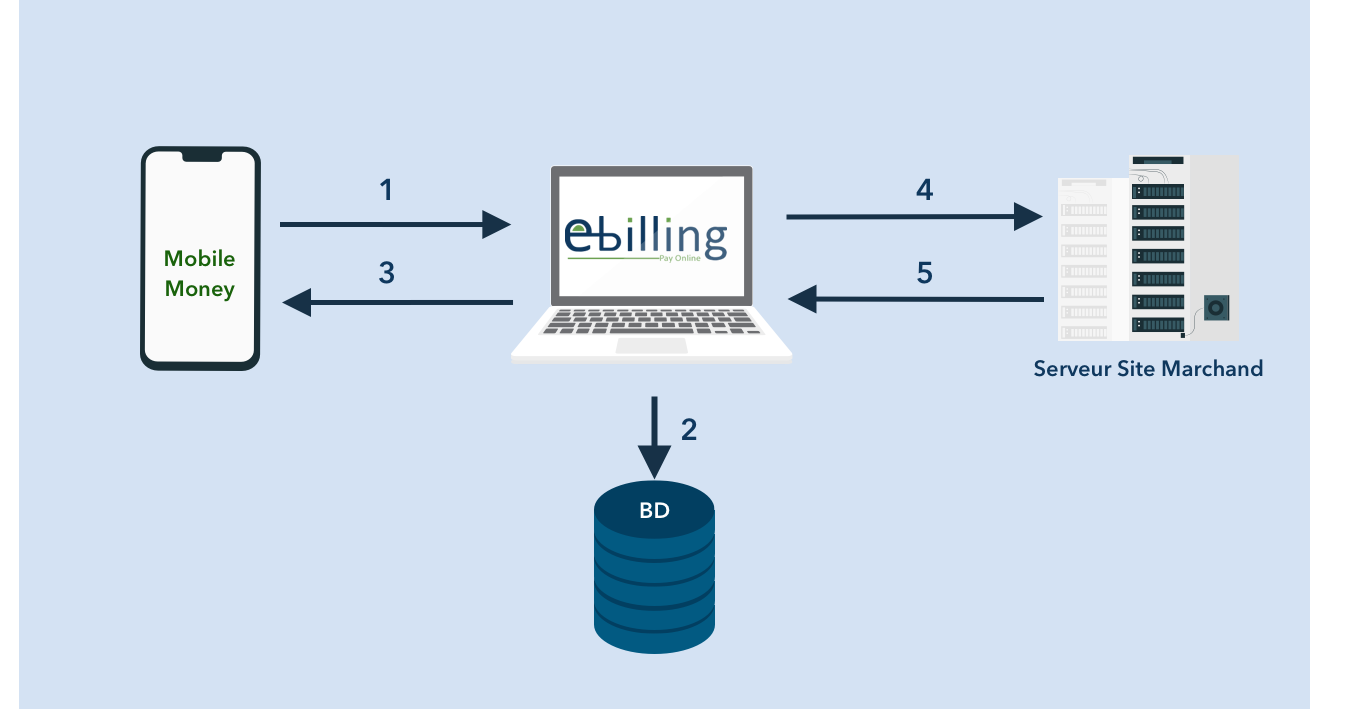
Lorsque la plate-forme de paiement (simulateur) notifie E-Billing (1), E-Billing met à jour l’état de la transaction dans le système (2) et confirme le renvoi de la confirmation au système de paiement (3), puis E-Billing envoie la notification au commerçant en utilisant le callback enregistré (4) et E-Billing s’attend à ce que le rappel du commerçant renvoie HTTP 200 (ou 2xx) pour signaler que la transaction est traitée (5).
À ce stade, vous devez vous assurer que le rappel a été effectué avec succès à l’aide de votre système dorsal. Normalement, vous avez testé avec succès votre rappel individuellement avec un simulateur, il ne devrait pas y avoir de surprise avec le test de fin de journée.
Il est très important de s’assurer que le code HTTP renvoyé par le callback correspond à l’état réel d’exécution :
- HTTP 200 si l’exécution a réussi ;
- HTTP 4xx si l’exécution a échoué ;
Cela permettra de s’assurer que E-Billing signale correctement l’état de la transaction.
Vous trouverez ci-dessous le cycle de vie des transactions dans le système de E-Billing :

En cas d’échec de l’exécution du rappel, la transaction restera en état payé.